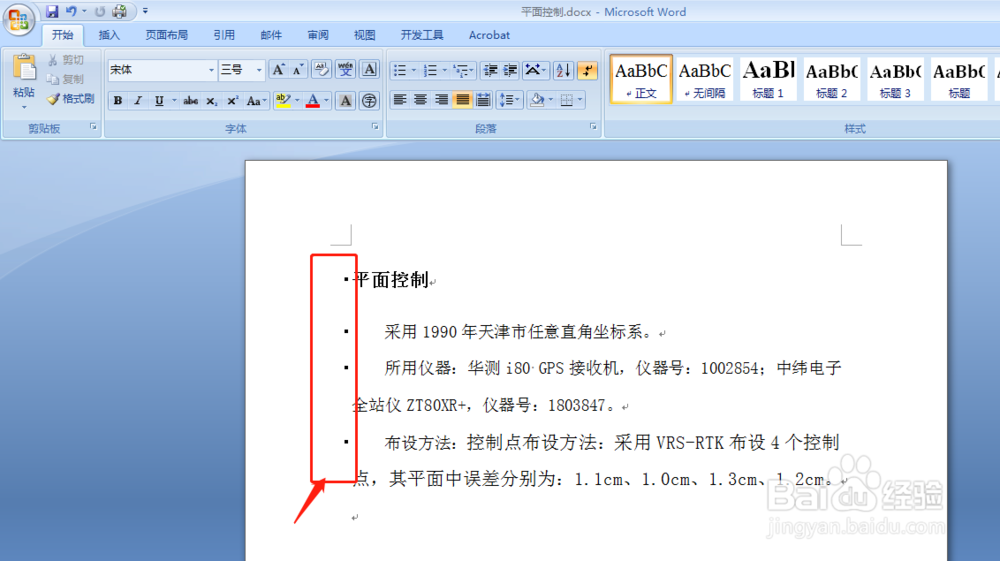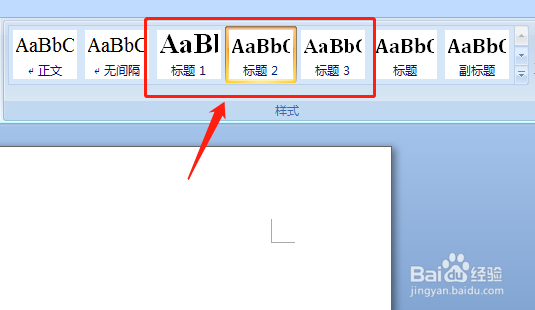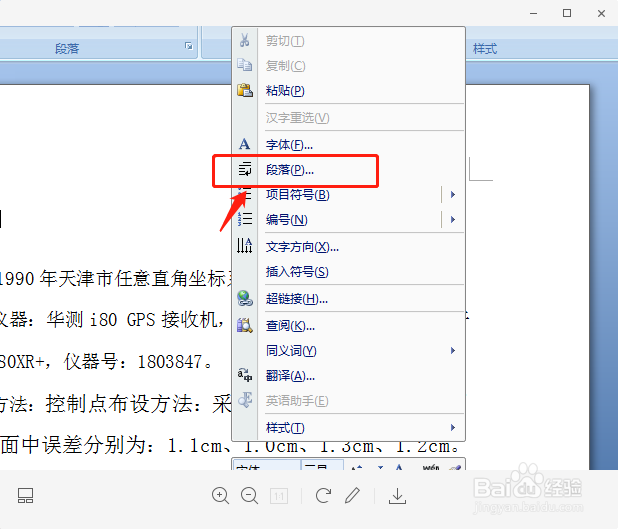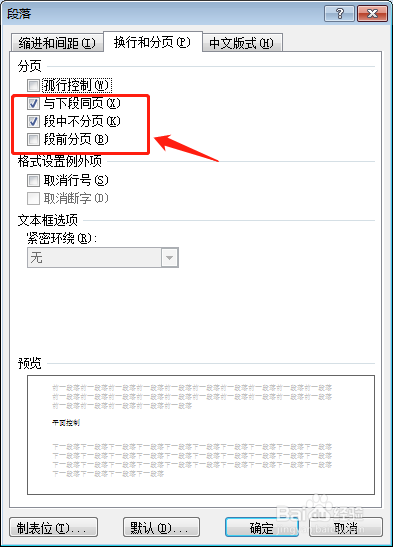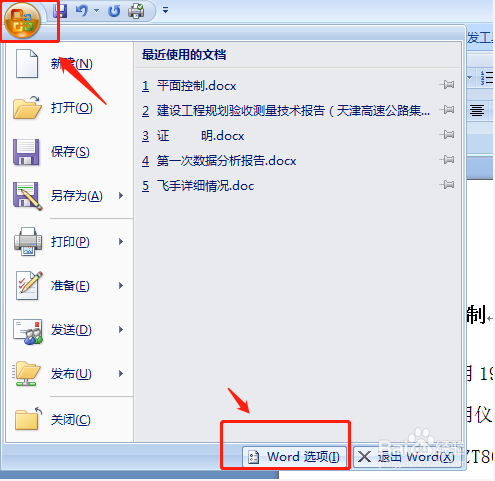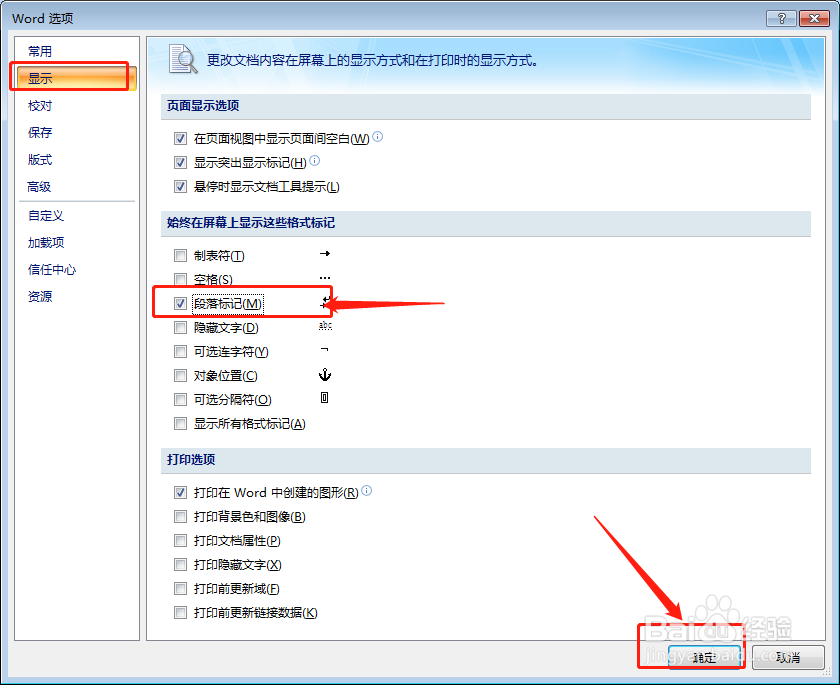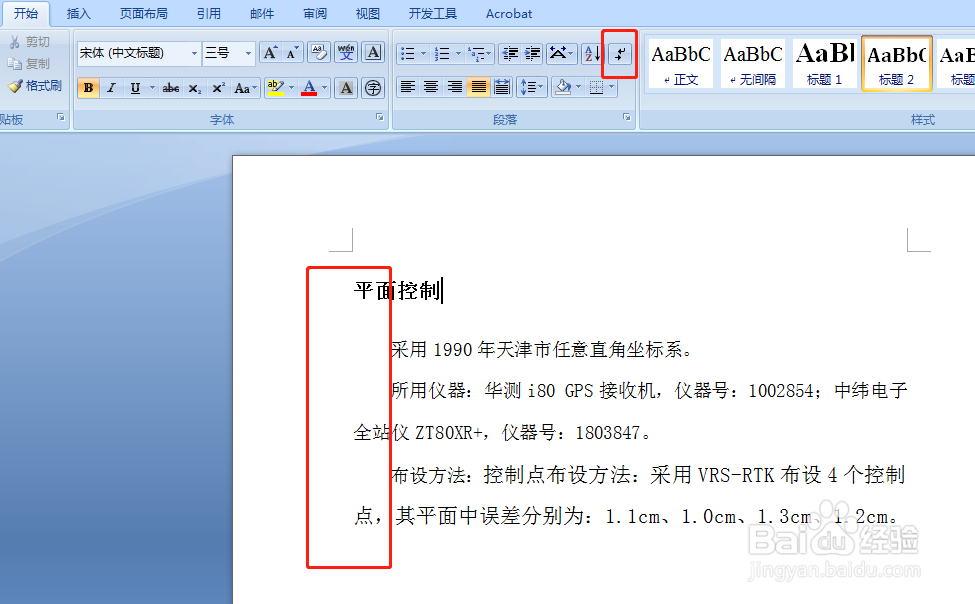Word中顽固小黑点去除方法三
1、首先,打开要排版的word文档,会看到标题前以及段落前都有小黑点;
2、标题如果使用“标题1、2、3格式”的话,会出现小黑点;
3、在word文档段落页面,第二项“换行和分页”,如果勾选了【与下段同行】【段中不分页】【段前分页】其中一个,在段落前会有小黑点;
4、打开word页面左上角“office按钮”,点击右下角“Word选项(I)”进入;
5、在Word选项界面,选择【显示】,将中间的【段落标记】勾选去掉,点击确定;
6、去掉【段落标记】勾选确定之后,回到word页面,即可隐藏小黑点,如下图。
声明:本网站引用、摘录或转载内容仅供网站访问者交流或参考,不代表本站立场,如存在版权或非法内容,请联系站长删除,联系邮箱:site.kefu@qq.com。
阅读量:69
阅读量:89
阅读量:94
阅读量:80
阅读量:82